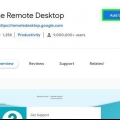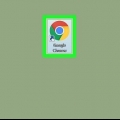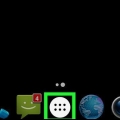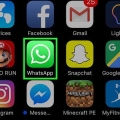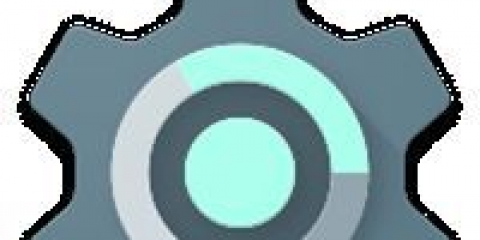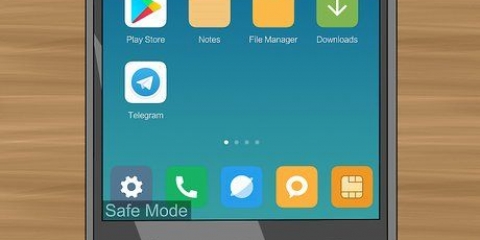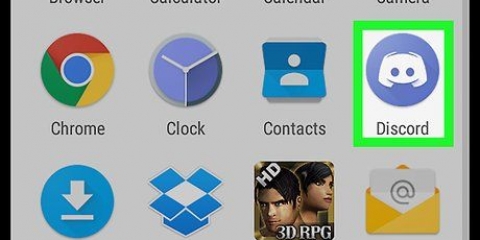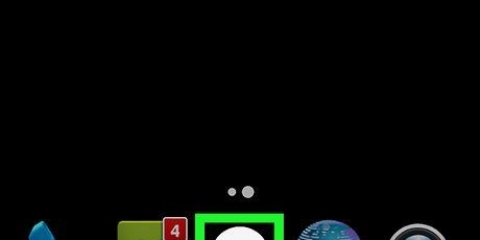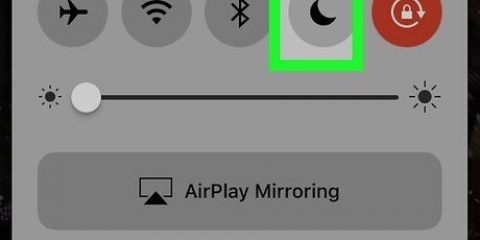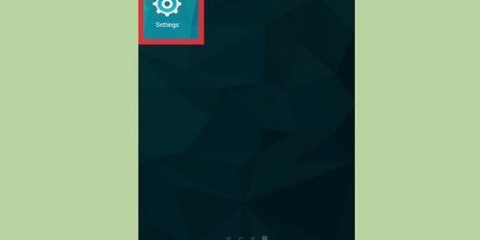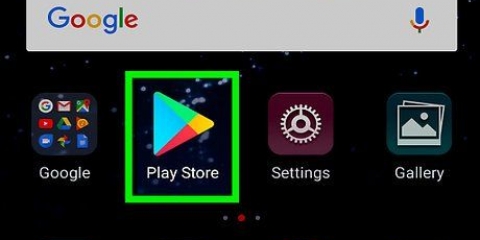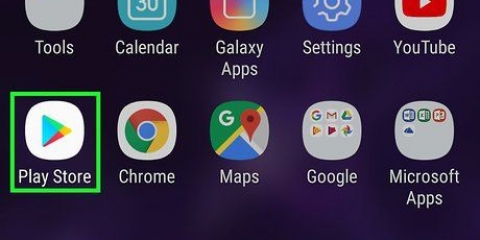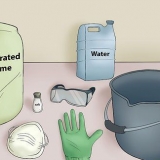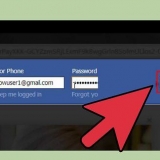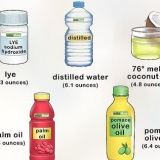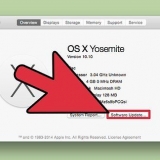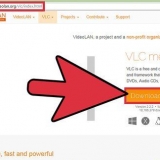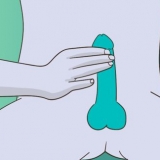Como acessar os arquivos do sistema android
Contente
Neste artigo, mostraremos como visualizar os arquivos de sistema integrados do seu telefone ou tablet Android.
Degraus
Parte 1 de 2: Ative o acesso a arquivos

1. Abra as configurações do seu dispositivo Android
. Você pode encontrar este aplicativo na forma de uma engrenagem na sua App Drawer. 
2. Role para baixo e toque emPelo telefone. Você pode encontrar este botão na parte inferior da página `Configurações`.
Em um tablet, toque em "Sobre o dispositivo".

3. Role para baixo até o título `Número da compilação`. Está na parte inferior da página "Sobre o telefone".
Em um Samsung Galaxy, toque em "Informações de software".

4. Toque no título "Build Number" sete vezes. A notificação "Você agora é um desenvolvedor!" aparece, indicando que você ativou as opções do desenvolvedor.
Pode ser necessário tocar mais de sete vezes para ver a notificação.

5. Toque no botão voltar. Este botão pode ser encontrado no canto superior esquerdo da tela ou abaixo da tela.

6. Toque emOpções de desenvolvedor. Esta opção está acima da opção "Sobre o telefone".
Com um Samsung Galaxy você encontrará as opções para desenvolvedores na parte inferior da janela.

7. Role para baixo e toque no botão `Depuração USB`. Esta opção está sob o título "Depurar" no meio da página.

8. Role para baixo e toque emSelecione a configuração USB. Esta opção está na metade da página.

9. Toque emMTP (Protocolo de Transferência de Mídia). Esta é uma das principais opções na página "Selecionar configuração USB". Veja como visualizar os arquivos de sistema do Android quando seu dispositivo Android está conectado ao seu computador.
Parte 2 de 2: Como acessar arquivos do sistema

1. Conecte seu dispositivo Android ao seu computador. Conecte uma extremidade do cabo a uma porta USB do computador e a outra extremidade ao telefone. Agora seu dispositivo Android será sincronizado com seu computador.
Uma janela pode aparecer perguntando o que você deseja fazer. Fechar esta janela.

2. Abra o menu iniciar
. Clique no logotipo do Windows no canto inferior esquerdo da tela.
3. Abra o `Explorador`
. Clique no ícone que se parece com uma pasta no canto inferior esquerdo da janela inicial.
4. Clique emEste computador. Esta opção tem o ícone de um display e está localizada no lado esquerdo da janela `Explorer`.

5. Clique duas vezes no ícone do seu dispositivo Android. Sob o título "Dispositivos e unidades de disco", você verá seu dispositivo Android no meio da página. Clicar duas vezes nele abrirá a pasta do seu dispositivo.

6. Clique duas vezes emArmazenamento interno. Agora uma janela será aberta contendo as pastas do disco rígido do seu dispositivo Android, incluindo as pastas de arquivos do sistema. Agora você pode ver as pastas e arquivos.
Remova com segurança seu dispositivo Android do seu computador antes de desconectar o cabo.
Pontas
- Recomenda-se a atualize o sistema operacional do seu dispositivo Android para a versão mais recente antes de visualizar os arquivos do sistema, pois os arquivos podem ser diferentes dependendo do sistema operacional.
Avisos
- Ao excluir arquivos e programas, certifique-se de excluir apenas coisas que você tem certeza de que não causarão problemas. Você pode danificar permanentemente seu telefone Android se excluir os arquivos do sistema necessários para manter o sistema funcionando.
Artigos sobre o tópico "Como acessar os arquivos do sistema android"
Оцените, пожалуйста статью
Similar
Popular